Mis on „Pointer Precision” täiustamine Windowsis?

Windowsi „Parand Pointer Precision” seadistus võib paljudes olukordades hiirega tegelikult vähem täpne olla. See halvasti mõistetav funktsioon on Windowsis vaikimisi lubatud ja see on hiire kiirenduse vorm.
Mida parandab Pointer Precision Do?
Tavaliselt on ainus asi, mis kontrollib kaugust, mida hiirekursor ekraanil liigub, kui kaugele liigute hiirt. Nende kahe vahelist suhet reguleerib „punktide tolli” (DPI) seadistus. Kõrgem DPI tähendab, et kursor liigub hiire liigutamisel kaugemale.
Parandage Pointer Täppis on põhimõtteliselt hiire kiirendus. Selle seadistamise korral jälgib Windows, kui kiiresti te hiirt liigutate, ja reguleerib oma DPI-d põhiliselt lennul. Kui liigutate hiirt kiiremini, suureneb DPI ja kursor liigutab pikema vahemaa. Kui liigute seda aeglasemalt, väheneb DPI ja kursor liigub lühema vahemaa võrra.
Teisisõnu, tõstke kursorit täpsustades teeb kiiruse, mida liigutad hiirega. Ilma selle funktsioonita ei saa te hiirt teisaldada ja kursor liigub ekraanil alati kaugusele, sõltumata sellest, kui kiiresti te hiirt liigutasite. Kui parameetrite täiustamine on lubatud, liigub kursor väiksema vahemaa võrra, kui liigutad hiirt aeglasemalt, ja suurem kaugus, kui liigutad hiirt kiiremini, isegi kui liigutad hiirt täpselt sama kaugusele.
Miks on parameetrite täpsuse suurendamine vaikimisi lubatud
See funktsioon on Windowsis vaikimisi lubatud, kuna see on kasulik paljudes olukordades.
Oletame näiteks, et kasutate kontoris personaalarvutit ja sul on odav $ 5 hiir. Hiirel pole väga head andurit ja see on piiratud üsna madala DPI-seadega. Ilma parandusnäidiku täpsuseta peate võib-olla liigutate hiirt pikema vahemaa võrra, et seda ekraani ühelt küljelt teisele liigutada. Täiendava täpsuse abil saate liigutada hiirt kiiremini, et seda ekraani ühelt küljelt teisele liigutada, ilma et see liigutaks suuremat kaugust. Hiire väikeste vahemaade täpseks liigutamiseks saate ka hiirt tavalisest aeglasemalt liigutada.
See võib olla eriti kasulik ka sülearvutite puuteplaatidel, mis võimaldab teil sõrme kiiremini liigutada puuteplaadil, et liigutada hiirekursorit kaugemale, tõmmates sõrme kogu puuteplaadi teisele poole..
Kas Parandage Pointeri täpsust või on see halb?
Kas see säte on tegelikult kasulik, sõltub hiire riistvarast ja sellest, mida te teete.
Üks probleem on see, et Enhance Pointer Precision'i poolt tekitatud kiirendus ei ole täiesti lineaarne tõus, mistõttu on raske ennustada. Liigutage hiirt pisut kiiremini või pisut aeglasemalt ja võib osutuda suuremaks või väiksemaks, kui suund liigub.
Enhance Pointer Precision on välja lülitatud, sa saad paremini lihaste mälu, sest sa saad täpselt teada, kui kaugele hiirt liigutada, et paigutada see ekraani teatud punkti. Kaugus on kõik, mis on oluline. Kui kiirendus on lubatud, ei ole see lihtsalt kaugus - see sõltub ka sellest, kui kiiresti te hiirt liigutate, ja on raske ennustada, milliseid väikeseid erinevusi kiirus võib teha. See on lihaste mälu ülesehitamisel halb.
Eelkõige kalduvad mängijad, kellel on korralikud hiired, ebaõnnestuma Enhance Pointer Precision (ja hiire kiirendamine üldiselt). See põhjustab probleeme ja võib aeglustada teid, kui üritate teha kiireid ja täpseid liikumisi mitme mängijaga mängudes. Eriti arvestades mitut mängude hiirt, saate teil DPI-d hiireklahvide abil täpsemini reguleerida, nii et saate kasutada madalat DPI-d, kui sihite ja kõrge DPI-d ringi liikudes. (Mõned mängijad võivad soovida, et täiustage parameetrite täpsust seda automaatselt.)
Kontoritöötajad, eriti kui neil on odavad hiired ilma DPI-nuppudeta, võivad Enhance Pointer Precision'iga täiesti täiuslikud olla ja kasutada kiirendamiseks, mis toimub. Isegi kui nad on mõne millisekundi vältel välja lülitatud, pole see probleem. Teisalt võib mõni millisekundi online-mängus tähendada erinevust võitmise ja kaotamise vahel.
Kuidas keelata või lubada parameetrite täpsust
Selle sätte juhtimiseks minge juhtpaneeli> Riistvara ja heli> Hiir. Windows 10-s saate liikuda ka menüükäsuga Seaded> Seadmed> Hiir> Täiendavad hiirte valikud. Klõpsake vahekaardil „Pointer Options“, lülitage „Enhance pointer precision“ sisse või välja ning klõpsake muudatuste salvestamiseks „OK“..
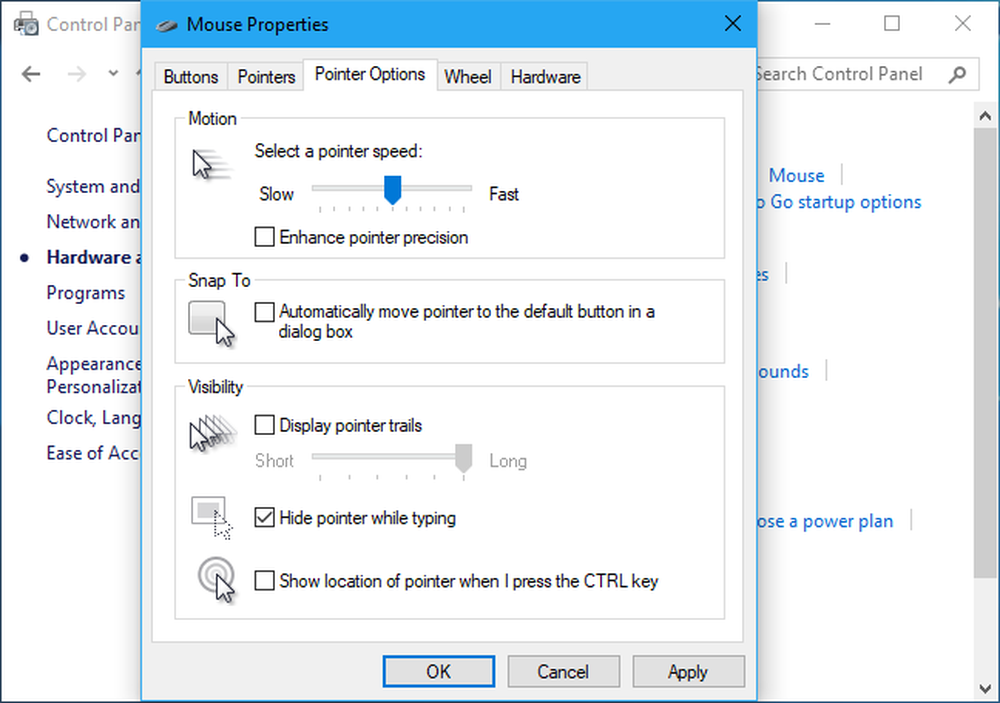
Mõned hiire tootjad loovad hiire konfiguratsioonivahendeid, nagu näiteks Logitech SetPoint ja Razer Synapse. Need keelavad sageli parenduse parandamise täpsuse automaatselt, et nad saaksid tootja eelistatud seadeid rakendada.
Kahjuks on see seade kogu süsteemi. Näiteks võib teil olla puuteplaati sisaldav sülearvuti ja te võite soovida kasutada puutetundliku plaadi täpsustust, kuid mitte USB-hiirt, millega te ühendate. Kõik, mida saate teha, on selle sisse- või väljalülitamine.
Mõned arvutimängud kasutavad toores hiire sisendit, ignoreerides süsteemi hiirte kiirenduse seadeid mängimise ajal ja rakendades oma hiire seadeid. Kuid mitte kõik mängud ei tee.
Operatsioonisüsteemis Windows 10 sünkroonib Windows selle sätte automaatselt teie arvutite vahel, kuigi te võite soovida erinevaid seadeid erinevatel arvutitel erineva riistvaraga. Hiire tootja kommunaalteenused võivad selle ka sunniviisiliselt keelata. See, kuidas teie arvutit seda seadet automaatselt lubada või keelata, on siin.
Kuidas kohandada oma hiire DPI-d
Kui olete harjunud Enhance Pointer Precision'i poolt toodetud hiirekiirendusega, tundub hiirekursor pärast selle keelamist tõenäoliselt imelik. Uue seadmega harjumiseks ja lihaste mälu loomiseks on vaja aega.
Kui olete just keelanud parema näitaja täpsuse ja tundub, et peate liigutama hiirt pikemate vahemaade liigutamiseks liiga kaugele, peaksite ilmselt suurendama hiire DPI-d. Selle sätte leiate kahest kohast: hiire tootja juhtpaneeli tööriistas või hiire enda nupu abil. Kui te pole seda juba installinud, peate võib-olla laadima oma veebisaidilt oma hiire tootja tööriista.
Ärge siiski suurendage oma DPI-d liiga palju. Kõrgema DPI-seadistusega on teil vaja hiirekursori liigutamiseks väiksemaid liigutusi. See on kõike, kuidas täpselt hiirt juhtida ja kaugust, mida see liigub, mitte sellest, kui kiiresti te seda liigute.
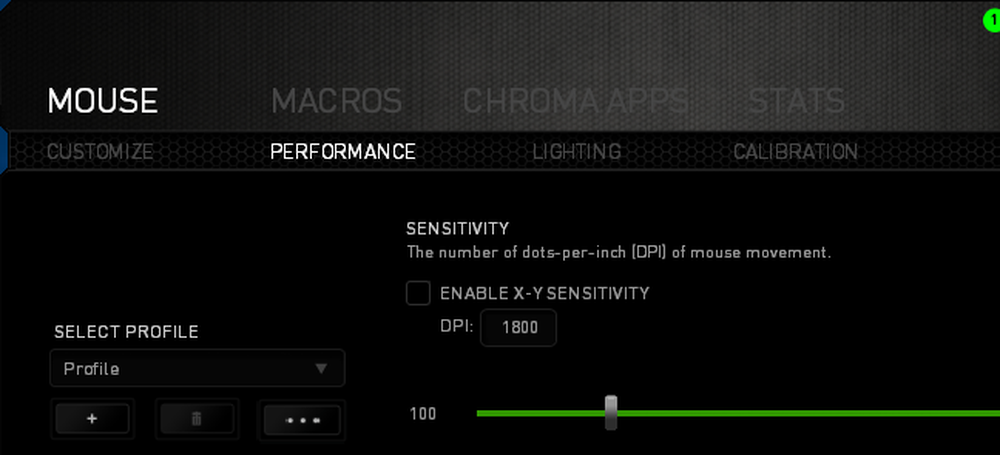
Isegi pärast oma DPI reguleerimist peate võib-olla kohandama hiirte juhtpaneeli aknas „Pointer Precision Precision” kõrval asuvat „pointer speed” valikut, mis mõjutab kursori liigutamist. Kursori kiiruse valik toimib kordajana. Teisisõnu, DPI korrutatuna kursori kiirusega (mida nimetatakse ka hiire tundlikkuseks) võrdub kursori liigutamisega. Tõenäoliselt soovite proovida erinevaid seadete kombinatsioone, et näha, mis teie ja teie hiire jaoks toimib.
Kui te ei saa muuta oma DPI seadistust, kuna teil on üsna odav hiir ja see ei tööta teie jaoks, saate siiski muuta kursori kiiruse valikut. Kuid te võite olla parem, kui jätate Enhance Pointer Precision'i sellistele hiirtele lubatud.





